Kindle多看系统刷机教程全解析
时间:2025-09-01 09:51:36 110浏览 收藏
想要让你的Kindle更懂你?刷入多看系统或许是个不错的选择。本文将为你提供一份详尽的Kindle刷机教程,手把手教你如何为Kindle刷入多看系统,特别是针对一些老型号如DXG,让你轻松搞定。从确定适合你设备的多看系统版本,到下载安装包,再到详细的刷机步骤,以及如何切换回原生系统,本文都将一一讲解。通过百度搜索关键词,找到合适的资源,让你的Kindle焕发新生,享受更流畅、便捷的阅读体验。即使是新手也能轻松上手,快来一起学习吧!
Kindle尽管已是广受好评的电子书阅读器,但为了更好地适配国内用户对特定文件格式及PDF阅读的使用需求,许多用户仍倾向于通过刷机来优化体验,毕竟功能的扩展能带来更流畅、便捷的操作感受。
1、 首先需要确定适用于自己设备的多看系统版本,尤其是针对一些较老的型号,例如已停产的DXG机型。
2、 通过百度搜索“DXG 多看”相关信息,在浏览多个网页并综合比对后可发现,DXG机型适用的最终版本为beta0520,目前来看这是最为稳定且兼容性最佳的选择。

3、 接着继续在百度搜索“多看 beta0520”,查找是否有可靠的网盘链接或论坛资源提供该版本的下载。
4、 对于新入手的设备,建议直接访问多看官网主页,在“客户端下载”栏目中选择Kindle专用版本,点击进入后即可下载最新版多看应用。页面通常也会明确列出所支持的Kindle设备型号,便于用户核对自身设备是否兼容。

5、 若确认你的Kindle在支持列表内,或已成功找到匹配的多看系统版本,下载并解压安装包后,你会得到一个包含系统文件的多看文件夹。
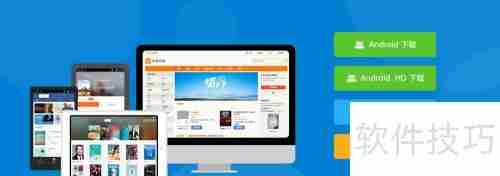
6、 使用数据线将Kindle连接至电脑,根据所下载的多看版本不同,具体的刷机步骤可能略有差异。
7、 将解压后得到的DK_System、DK_Documents和DK_Pictures三个文件夹,以及bin文件,全部复制到Kindle的根目录下,确保所有文件准确无误地放置到位。
8、 完成复制后,断开连接并重启Kindle设备,随后系统将自动进入多看系统的安装流程。

9、 安装完成后,设备默认会进入多看系统界面。如需恢复原生系统,可在设置中选择卸载多看,即可无缝切换回Kindle原始操作系统。
今天带大家了解了的相关知识,希望对你有所帮助;关于文章的技术知识我们会一点点深入介绍,欢迎大家关注golang学习网公众号,一起学习编程~
-
501 收藏
-
501 收藏
-
501 收藏
-
501 收藏
-
501 收藏
-
414 收藏
-
219 收藏
-
111 收藏
-
130 收藏
-
491 收藏
-
320 收藏
-
403 收藏
-
461 收藏
-
265 收藏
-
210 收藏
-
182 收藏
-
465 收藏
-

- 前端进阶之JavaScript设计模式
- 设计模式是开发人员在软件开发过程中面临一般问题时的解决方案,代表了最佳的实践。本课程的主打内容包括JS常见设计模式以及具体应用场景,打造一站式知识长龙服务,适合有JS基础的同学学习。
- 立即学习 543次学习
-

- GO语言核心编程课程
- 本课程采用真实案例,全面具体可落地,从理论到实践,一步一步将GO核心编程技术、编程思想、底层实现融会贯通,使学习者贴近时代脉搏,做IT互联网时代的弄潮儿。
- 立即学习 516次学习
-

- 简单聊聊mysql8与网络通信
- 如有问题加微信:Le-studyg;在课程中,我们将首先介绍MySQL8的新特性,包括性能优化、安全增强、新数据类型等,帮助学生快速熟悉MySQL8的最新功能。接着,我们将深入解析MySQL的网络通信机制,包括协议、连接管理、数据传输等,让
- 立即学习 500次学习
-

- JavaScript正则表达式基础与实战
- 在任何一门编程语言中,正则表达式,都是一项重要的知识,它提供了高效的字符串匹配与捕获机制,可以极大的简化程序设计。
- 立即学习 487次学习
-

- 从零制作响应式网站—Grid布局
- 本系列教程将展示从零制作一个假想的网络科技公司官网,分为导航,轮播,关于我们,成功案例,服务流程,团队介绍,数据部分,公司动态,底部信息等内容区块。网站整体采用CSSGrid布局,支持响应式,有流畅过渡和展现动画。
- 立即学习 485次学习
